Réglage de la balance des canaux gauche et droit, Réglage de la tonalité, Coupure temporaire du son – Marantz PM-14S1 Manuel d'utilisation
Page 21
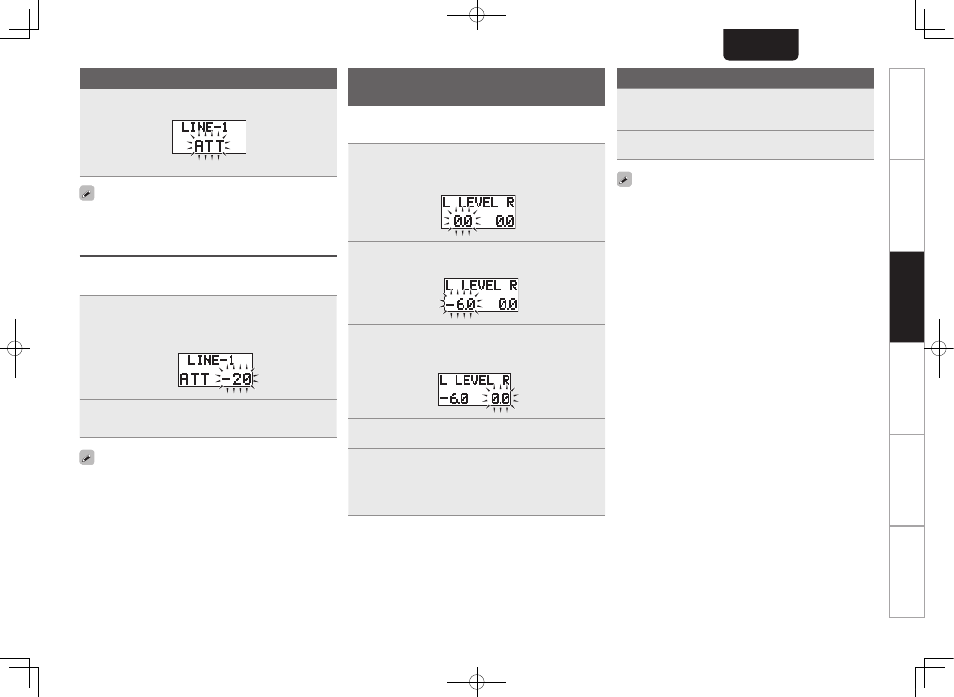
17
Préparation
Connexions
Réglages
Conseils
Annexe
Lecture
FRANÇAIS
Réglage de la balance des canaux
gauche et droit
Le volume des canaux gauche et droit peut être réglé par
tranche de 0,5 dB entre 0,0 – 9,0 dB.
Le réglage usine par défaut est 0,0 dB (maximum).
1
Appuyez sur MENU.
L’appareil entre en mode de réglage.
• La valeur du canal gauche clignote.
2
Utilisez
df
pour régler le niveau du canal
gauche.
3
Appuyez sur
1
.
Le mode de réglage passe au canal droit.
• La valeur du canal droit clignote.
4
Utilisez
df
pour régler le niveau du canal droit.
5
Appuyez sur MENU.
L’appareil quitte le mode de réglage.
• Si vous avez connecté un périphérique “SLAVE” à l’aide
d’un branchement F.C.B.S. (vpage 10), passez à la
configuration SLAVE.
Réglage de la tonalité
1
Appuyez sur TONE.
Le témoin TONE s’allume et le mode bascule sur le
mode de réglage de la tonalité.
2
Tournez BASS et TREBLE pour régler la tonalité.
Appuyez à nouveau sur TONE pour désactiver le mode de
réglage de la tonalité.
Le témoin TONE s’éteint.
Coupure temporaire du son
Appuyez sur ATT.
“ATT” apparaît sur l’écran et le son est coupé.
• Pour rétablir le son, appuyez de nouveau sur la touche.
Pour rétablir le son, appuyez de nouveau sur la touche.
Réglage du niveau d’atténuation lorsque le
son est coupé
Le niveau d’atténuation peut être réglé sur –20 dB, –40 dB ou
–∞.
• Le réglage par défaut est –20 dB.
1
Appuyez sur la touche ATT de l’appareil et
maintenez-la enfoncée pendant 2 secondes
minimum.
Le niveau d’atténuation apparaît sur l’écran.
2
Appuyez sur ATT sur l’appareil.
La valeur de réglage du niveau d’atténuation change
avec chaque pression sur la touche.
Si la touche n’est pas sollicitée pendant 2 secondes, la
configuration actuelle est sauvegardée et l’écran retrouve son
état normal.
2.PM14S1U_FRA_0725.indd 17
2013/07/25 17:16:54